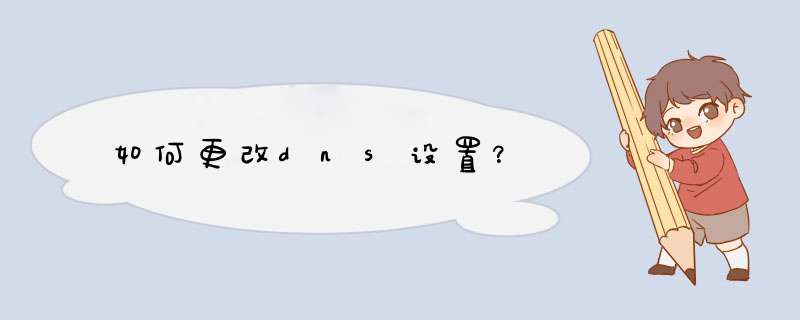
1在修改DNS之前我们需要先知道我们的DNS服务器地址是什么,在“开始”中找到“运行”(或者直接“win+r”),然后在打开的运行窗口输入“cmd”,点确定。
2在管理员界面中输入命令:ipconfig/all然后按Enter键确认即可显示WindowsIP配置,在这里我们可以查看我们的DNS服务器地址。
3如果你连接了路由的话也可以通过路由来查看你的DNS服务器地址,在浏览器输入地址19216811d出路由器登入对话框,通常路由器默认的账户密码均为:admin(登入后可修改)。登入路由之后我们就可以在首页查看到DNS服务器地址了。
4如知道了DNS地址我们就可以来修改了,点击电脑右下角的连接图标,选择“打开网络和共享中心”,当然也可以在控制面板中“网络和Internet”进入“打开网络和共享中心”
5进入“网络和共享中心”后,我们再点击“本地连接”进入“本地连接状态”。
6在“本地连接状态”对话框中点击“属性”选项,d出本地连接属性
7这里选中本地连接属性对话框中的“Internet协议版本4(ICP/iPv4)”,双击后者选择下方的属性,之后即可进入“Internet协议版本4(ICP/iPv4)属性对话框”,在这里边即可更改DNS设置。
8最后,在“Internet协议版本4属性”对话框中即可更改DNS地址了,选中“使用下面的DNS服务器地址”,然后DNS地址成为可编辑状态,再把我们查看到的DNS地址填写上再确认即可。
欢迎分享,转载请注明来源:内存溢出

 微信扫一扫
微信扫一扫
 支付宝扫一扫
支付宝扫一扫
评论列表(0条)